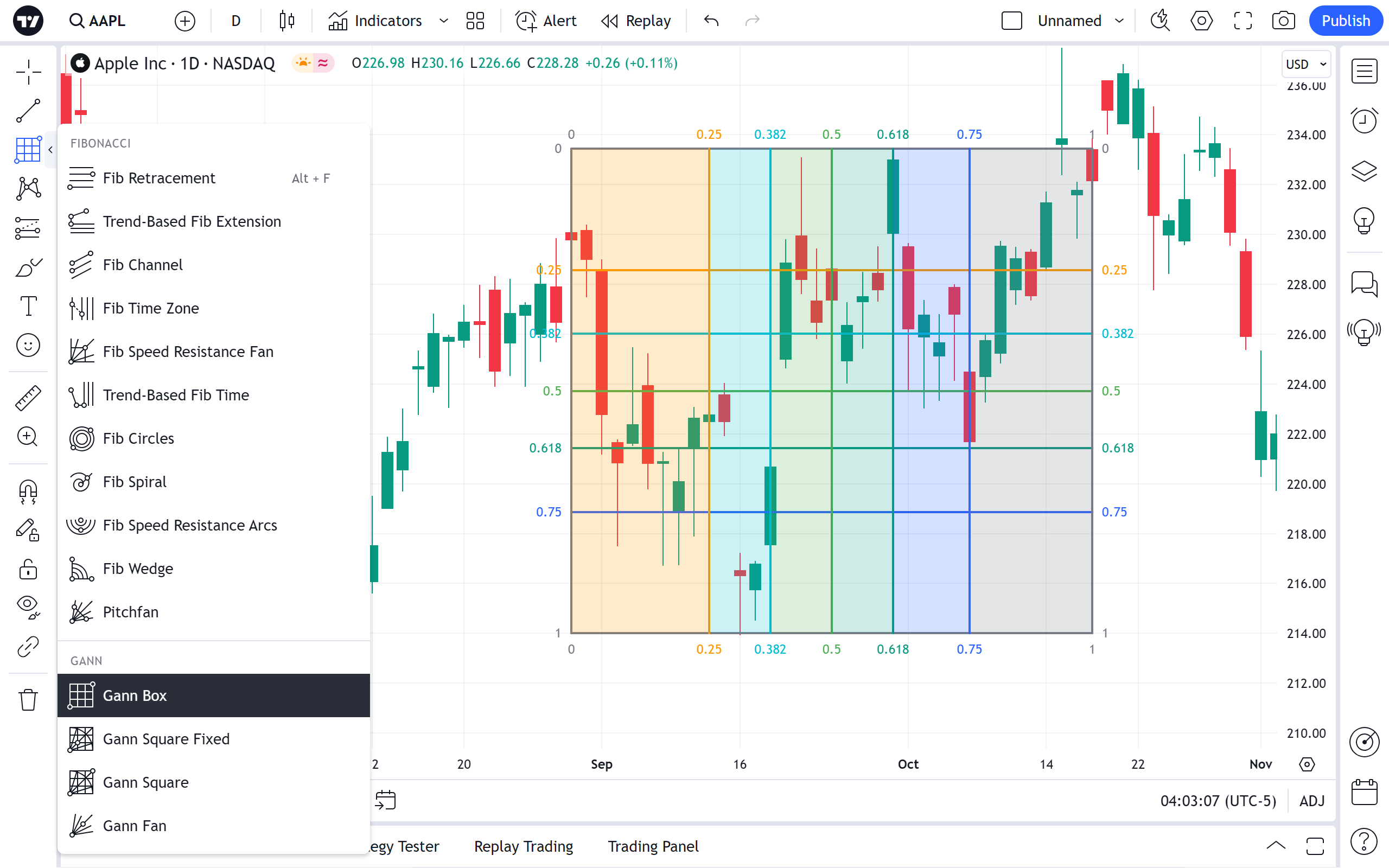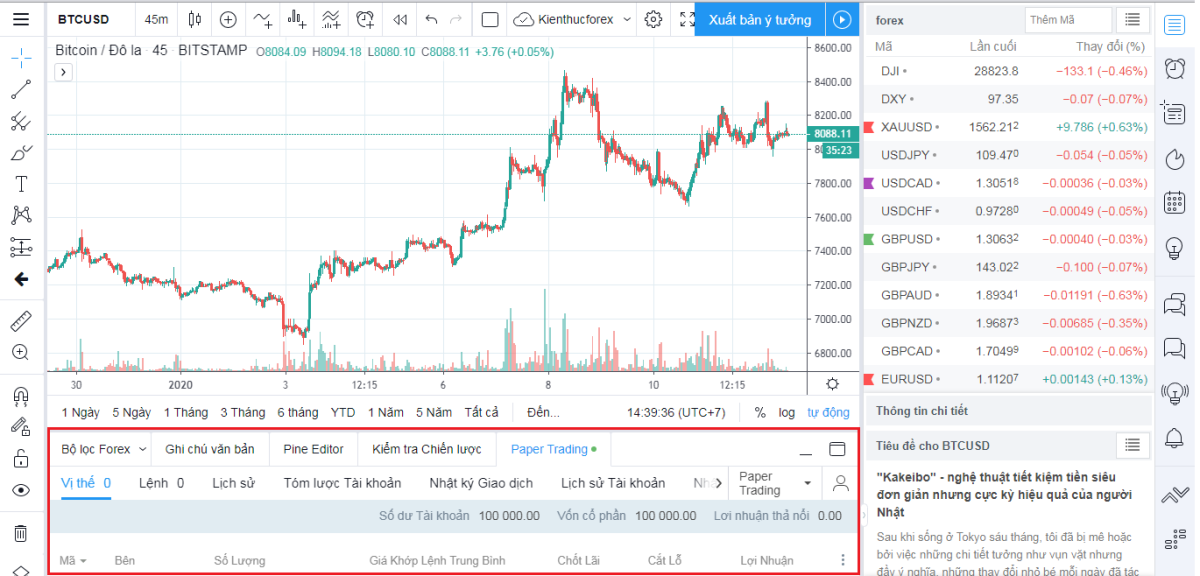Phân tích chi tiết các thành phần chính trên biểu đồ TradingView.
Biểu đồ trên TradingView cung cấp nhiều thành phần quan trọng để hỗ trợ nhà giao dịch phân tích thị trường một cách trực quan và hiệu quả. Dưới đây là phân tích chi tiết các thành phần chính của biểu đồ TradingView.
1. Khu vực biểu đồ giá
Đây là phần trung tâm của TradingView, hiển thị diễn biến giá theo thời gian.
Dạng biểu đồ phổ biến:
- Nến Nhật (Candlestick): Hiển thị giá mở cửa, đóng cửa, cao nhất, thấp nhất trong một khoảng thời gian nhất định.
- Biểu đồ đường (Line chart): Chỉ kết nối giá đóng cửa cua các phiên giao dịch.
- Biểu đồ thanh (Bar chart): Tương tự nến Nhật nhưng có dạng thanh.
- Heikin Ashi: Một loại nến giúp làm mượt xu hướng giá.
- Renko, Kagi, Point & Figure: Các dạng biểu đồ chuyên sâu, giúp lọc nhiễu.
2. Thanh công cụ bên trái (Toolbar Left)
Cung cấp công cụ vẽ và phân tích kĩ thuật:
- Đường xu hướng (Trendline), đường ngang (Horizontal Line), đường Fibonacci giúp xác định hỗ trợ/kháng cự.
- Công cụ Gann, Pitchfork, Elliott Wave phục vụ phân tích chuyên sâu.
- Công cụ đo lường (Measure tool) giúp tính toán biên độ giá.
- Công cụ văn bản (Text, Note, Callout) để ghi chú trên biểu đồ.
- Công cụ kẻ vùng (Rectangle, Triangle, Circle) giúp đánh dấu khu vực quan trọng.
3. Thanh công cụ trên cùng (Toolbar Top)
- Lựa chọn loại tài sản: Có thể chọn Forex, Crypto, Chứng khoán, Hàng hoá…
- Khung thời gian (Timeframe): 1m, 5m, 1h, 1D, 1W… giúp phân tích ngắn hạn/dài hạn.
- Loại biểu đồ (Chart Type): Nến Nhật, Đường, Thanh, Heikin Ashi…
- Các chỉ báo (Indicators & Strategies): MACD, RSI, MA, Bollinger Bands…
- Các chiến lược giao dịch (Strategies): Được sử dụng để backtest.
- Công cụ so sánh (Compare): So sánh giá của nhiều tài sản trên cùng một biểu đồ.
- Cài đặt (Settings): Tuỳ chỉnh giao diện biểu đồ, màu sắc, hiển thị thông tin giá.
4. Thanh công cụ bên phải (Toolbar Right)
- Danh sách theo dõi (Watchlist): Cho phép theo dõi nhiều cặp tài sản cùng lúc.
- Tin tức & Lịch kinh tế: Cập nhật tin tức ảnh hưởng đến thị trường.
- Cảnh báo giá (Alerts): Thiết lập cảnh báo khi chạm mức mong muốn.
- Ghi chú giao dịch (Trading Notes): Ghi lại chiến lược và ý tưởng giao dịch.
- Cộng đồng ( Social Trading): kết nối với nhà giao dịch khác, chia sẻ phân tích.
5. Thanh công cụ phía dưới (Toolbar Bottom)
- Bộ lọc cổ phiếu, Forex, Crypto: Giúp tìm kiếm cơ hội giao dịch tốt.
- Chiến lược giao dịch (Strategy Tester): Kiểm tra hiệu quả của các chiến lược.
- Nhật ký giao dịch (Trading Journal): Theo dõi và phân tích hiệu suất giao dịch.
- Mục chart & cộng đồng: Tham gia thảo luận với các trader khác.
6. Khu vực giao dịch (TradingView Panel)
- Kết nối với các sàn giao dịch (Binance, Forex, CFD…)
- Thực hiện lệnh mua/bán trực tiếp trên TradingView.
- Xem lịch sử giao dịch và phân tích kết quả.
Tóm tắt các thành phần chính
- Thanh trên cùng: điều chỉnh biểu đồ, thêm chỉ báo.
- Thanh bên trái: công cụ vẽ, phân tích kĩ thuật.
- Biểu đồ giá: hiển thị biến động thị trường.
- Thanh bên phải: danh sách theo dõi cảnh báo, tin tức.
- Thanh dưới cùng: kiểm tra dữ liệu, đặt lệnh.